Wie kann man Filme selbst erstellen?
Mit dem Xilisoft Video Maker können Sie auf Ihrem Computer Videoclips bearbeiten und Filme erstellen. Die folgende Anleitung wird Ihnen Schritt für Schritt erklären, wie Sie den Xilisoft Movie Maker bedienen und Ihren eigenen Film in nur wenigen Minuten erstellen können.
Zuerst downloaden Sie bitte Xilisoft Video Maker und installieren.
Diese Anleitung ist in vier Teile gegliedert.
Der Arbeitsbereich
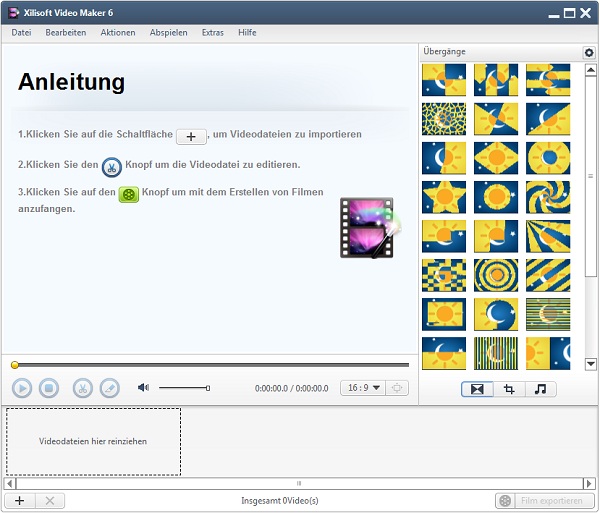
Teil 1: Videos importieren
1. Klicken Sie bitte "Datei - Datei(en) importieren" und wählen die zu bearbeitenden Videos aus, um diese in Video Maker zu importieren.
2. Die ausgewählten Videoclips erscheinen im Videoausschnitt.
3. Das erste Frame des ersten Videos wird automatisch im Player-Fenster angezeigt.
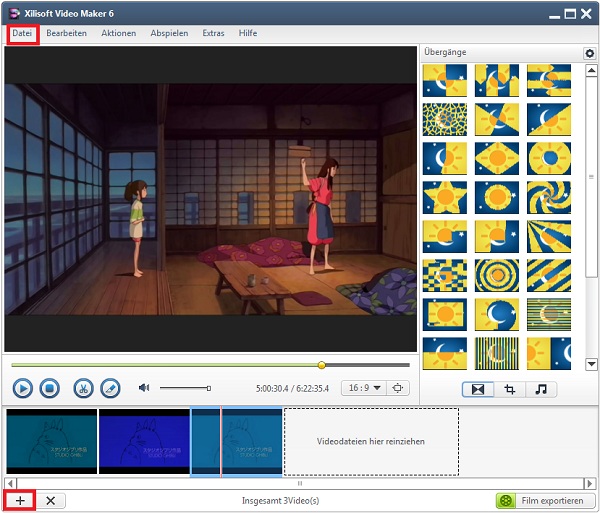
Teil 2: Videos bearbeiten
Übergänge, Audiospuren hinzufügen
Sie können Ihren Film mit Übergang und Musik verbessern.
Übergänge
1. Klicken Sie auf die  “Übergänge”-Registerkarte.
“Übergänge”-Registerkarte.
2. Klicken Sie bitte zuerst auf das Übergangsminiaturbild zwischen zwei Videoclips im Videofeld.
3. Im rechten Feld werden mehrere Übergangsminiaturbilder angezeigt.
4. Wenn der Mauszeiger auf ein Miniaturbild gehalten wird, wird automatisch eine Vorschau des Übergangs abgespielt. So können Sie sich alle Beispiele in der Vorschau ansehen.
5. Klicken Sie auf das gewünschte Übergangsminiaturbild, das Sie zum Video hinzufügen möchten und es färbt sich rot.
6. Klicken Sie auf “Abspielen”, um den Übergangseffekt in der Vorschau zu betrachten.
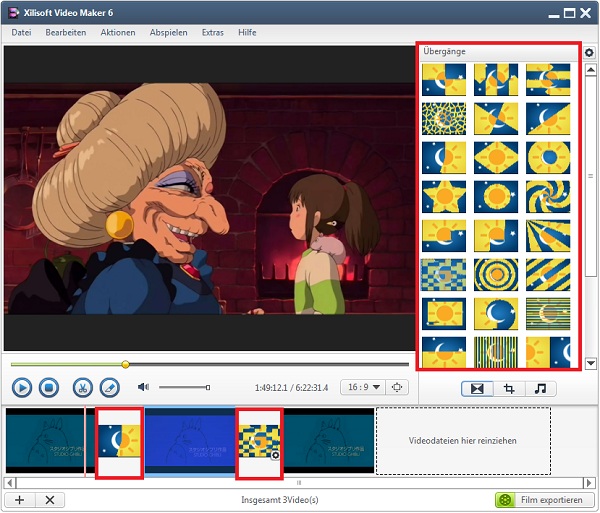
Bild zuschneiden
1. Klicken Sie auf ![]() -Registerkarte.
-Registerkarte.
2. Halten Sie Ihre Maus über die Ecke der Videoframe. Wenn der Mauszeiger zu einem Doppelpfeilkopf wird, klicken und ziehen Sie die Frameecke zur gewünschten Größe.
3. Alternativ können Sie auch die Parameter, wie Schneidebereichgröße und Position des Scheidebereichs, anpassen.
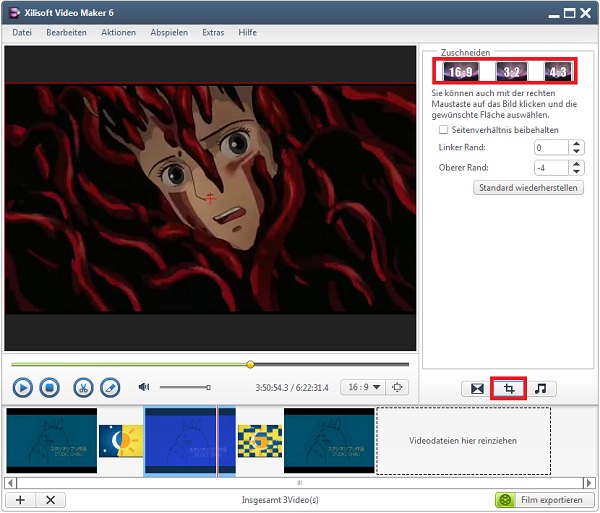
Audio
1. Klicken Sie auf die ![]() -Registerkarte.
-Registerkarte.
2. Die originalen Audiodateien werden in der Dateiliste erscheinen. Klicken Sie auf „Audiospur hinzufügen“, um die gewünschte Audiodatei auszuwählen (MP3, WMA, WAV, OGG, AAC, AC3, FLAC, AIFF, etc.).
3. Wählen Sie eine Audiodatei für Ihren Videoclip aus.
4. Spielen Sie das Video zusammen mit der Musik ab, passen Sie die Lautstärke an und wählen Sie den Schleifenmodus aus.
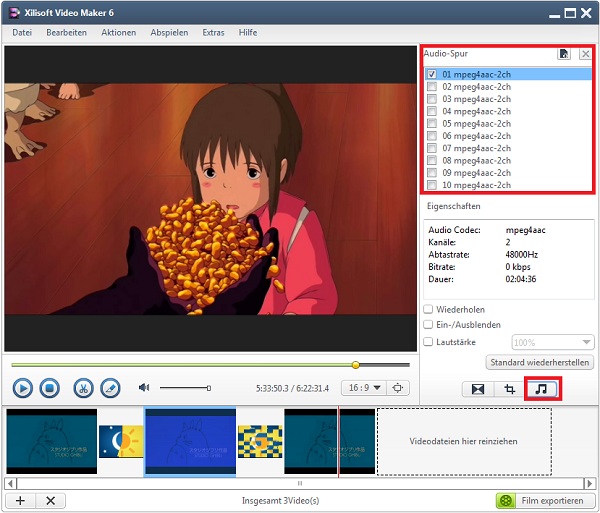
Teil 3: Videos exportieren
1. Klicken Sie 
2. Stellen Sie Ausgabeformat ein. Sie können auf "Mehr" klicken, um erweiterte Profile einzustellen, falls Sie ein gewünschtes Profil auswählen möchten.
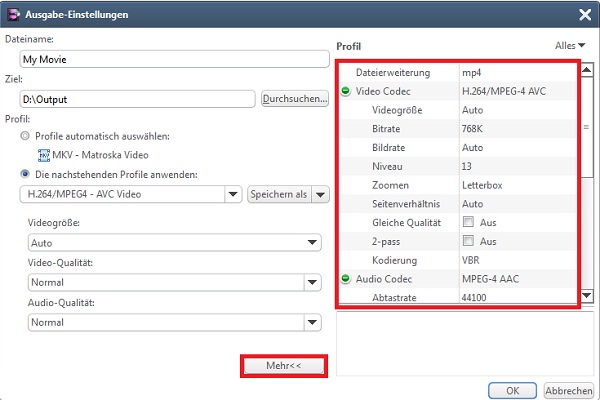
3. Klicken Sie auf “OK”, um das Exportieren Ihres Filmes zu starten.
Testen oder kaufen?
MacMehr
- Video Converter Ultimate Mac

- DVD to Video Ultimate Mac

- YouTube Video Converter Mac

- Blu-ray to Video Converter Mac
- iPad to Mac Copy
- iPad Magic Platinum Mac
- iPhone SMS Backup Mac
- Download YouTube Video Mac

- YouTube to MP3 Converter Mac

- iPod to Mac Copy
- iPhone Magic Platinum Mac
- iPhone Kontakt Sichern Mac

- Audio Converter Pro Mac
- DVD Creator Mac

- iPhone Klingelton Maker Mac

- DVD Copy 2 Mac
- HD Video Converter Mac
- 3D Video Converter Mac

- DVD to MP4 Converter Mac
- Video Cutter Mac

